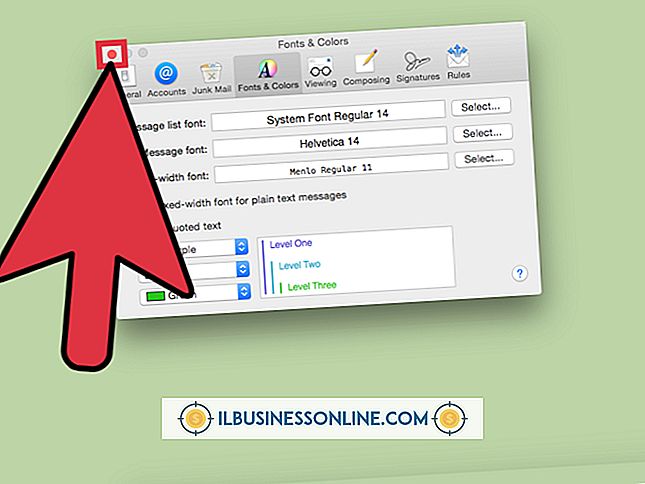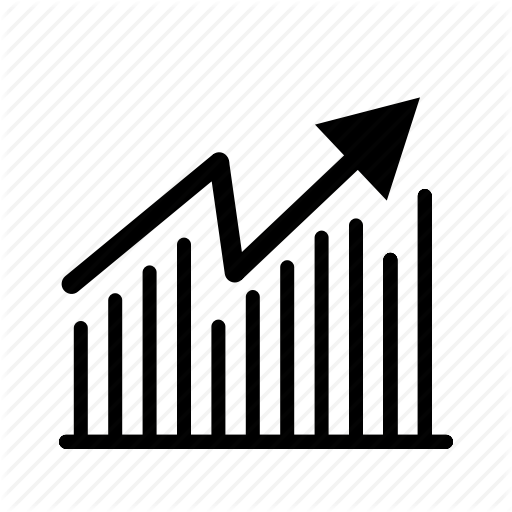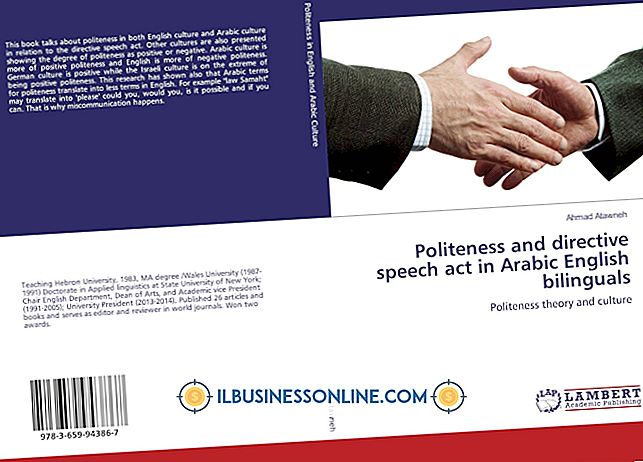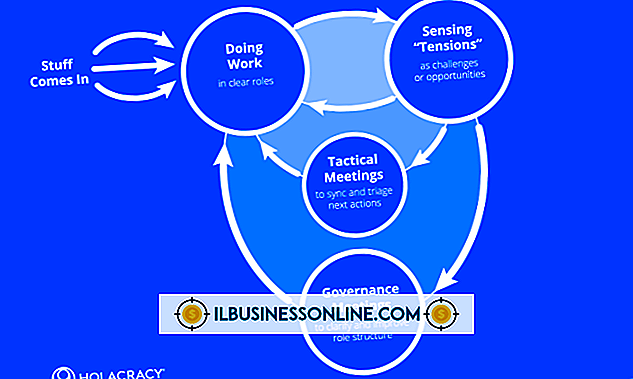Så här ändrar du färgkodningen på en Microsoft Excel-grafförklaring

Färg kan göra det enklare för personer att identifiera viktig information, till exempel legender på en Excel-graf. Professionella designers lär sig att använda färgkodning effektivt för att göra webbplatser, applikationer och dokument mer tilltalande. När Microsoft släppte Office 2013 lade företaget till en ny arbetsruta till Excel som kan hjälpa dig att använda avancerade formateringsalternativ till en legend eller något annat diagramelement. Öppna den här rutan när du vill ändra en Excel-legendens färgkodning.
Färg din legend
Öppna Excel-formatets Legend-panelen genom att högerklicka på legenden i ett diagram och välj "Formatera Legend". Klicka på fönstret Fill and Line-ikonen, formad som en färghink, följt av "Fyll". Klicka på rullgardinsmenyn "Färg" för att visa en lista med färger. Klicka på en av dessa färger, och Excel applicerar den direkt till legenden. Denna flexibilitet ger dig möjlighet att se hur olika legendariska färger ser ut i förhållande till befintliga diagramelement. Om du till exempel inte tror att grönt och blått fungerar bra tillsammans, kanske du inte vill göra din legend green om resten av diagrammet är blått.
Tweak the Border
Gränser hjälp separata komponenter i ett dokument eller på ett diagram. Om du vill ändra din legends gränsfärg för att göra det mer märkbart, klicka på Formell Legendens "Border" -knapp och klicka sedan på "Färg" för att visa en lista med färger. Klicka på en färg för att applicera den i legendens gräns. Om inget händer när du klickar på en färg klickar du på "Solid Line" -knappen för att välja den. Gör gränsen tjockare genom att skriva ett större värde i textrutan "Bredd".
Gå utöver färg
Ditt anpassningsjobb behöver inte sluta när du ändrar en legendens färg. Klicka på ikonen "Effekter" på ikonen för Format Legend-panelen för att visa special effekter som du kan tillämpa på legenden. Om du till exempel vill att legenden ska visa en glödseffekt, klicka på alternativet "Glöd" och justera en av de inställningar som visas. Du kan också klicka på "Border" -knappen och sedan klicka på "Typ" -menyn för att välja en annan gränsstil.
Allmänna kartläggningstips
Skriv alltid ut ditt diagram för att se hur det ser ut när du byter färger. Det du ser på skärmen kanske inte matchar vad din skrivare producerar på papper. Om du upptäcker att dina legendfärger är för mörka, välj en ljusare nyans som gör det enklare för dig att läsa texten. Högerklicka på andra diagramelement och följ dessa steg om du också vill tweak deras färger. Lär dig att mixa och matcha effektivt genom att besöka en webbplats som förklarar färgteori, som Worqx eller SensationalColor.com (länkar i Resources).